Začlenění Božího režimu do oken

- 2796
- 787
- Theofil Matějíček Phd.
Určitě mnoho uživatelů Windows slyšelo takový lákavý výraz - Boží režim. A také jistě většina neví, co to je, jak to funguje a co se používá. Pojďme přijít na to, co je a zda je možné se opravdu stát bohem pro váš počítač.

Jak aktivovat Godmode ve Windows.
Boží režim - co to je?
Godmode (jeho anglický název) ve Windows je nesmírně pohodlný systém správy PC a jeho nastavení z jedné společné složky. Z tohoto adresáře je absolutně vše, co lze udělat na vašem PC. Po zapnutí tohoto systému již nebudete hledat nezbytná nastavení a prvky nejsou jasné, kde. Mimochodem, doslova za pár minut je to k dispozici i těm, kteří nejprve otevřou nastavení PC. Ve skutečnosti se jedná o ovládací panel s rozšířenými funkcemi. Zde je jen malá část těchto funkcí:
- Personalizace plochy bez omezení.
- Aktualizace ovladačů.
- Nastavení signálů zvuku systému.
- Nastavení zkratky na panelu hlavního panelu.
- Vytváření bodu obnovy.
- Změna nastavení myši a klávesnice.
- Odpojení nebo zapnutí komponent OS.
- Ochrana počítače šifrováním dat.
- Rychlá instalace a odstranění programů.
- Nastavení virtuální paměti.
- Přejmenování PC.
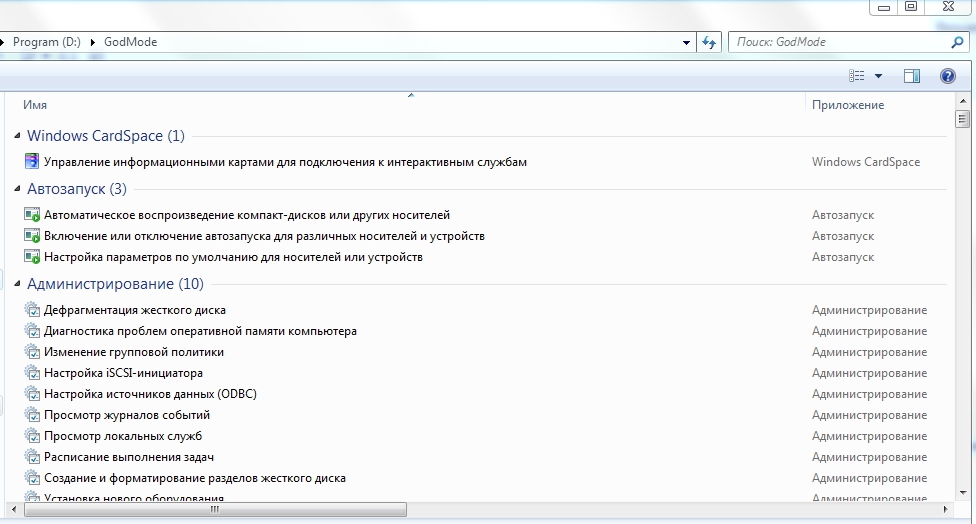
Nyní se naučíme, jak zahrnout tento režim pro různé verze Windows.
Jak povolit režim Boha v systému Windows 7
Začlenění Božího režimu na Windows 7:
- Vytvořte kdekoli na jakémkoli disku, prázdnou složku. Místo pobytu není zásadně, ale je stále logičtější umístit jej na disk C.
- Dejte nám složku zde je název: Godmode.ED7BA470-8E54-465E-825C-99712043E01C. Mimochodem, namísto Godmode můžete napsat cokoli: Z režimu_bog do Y_.
- Složka mění jeho vzhled a je zobrazena jako ikona ovládacího panelu. Ve skutečnosti je to ovládací panel, pouze v této podobě as rozšířenou funkčností, jak jsme chtěli.
- Klikneme na to dvakrát a uvidíme okno se všemi prvky ovládání a správy OS. Takové prvky budou 280.
Jak povolit režim Boha v systému Windows 8
Vytváření Godmode v osmi je stejně jednoduché jako v sedmi. Všechny akce jsou podobné: vytváříme složku, přejmenujte ji stejným způsobem. Kód dopisy k digitálnímu názvu složky je stejný jako výše uvedený bod. Jediný rozdíl je - bude nastaveno 250.
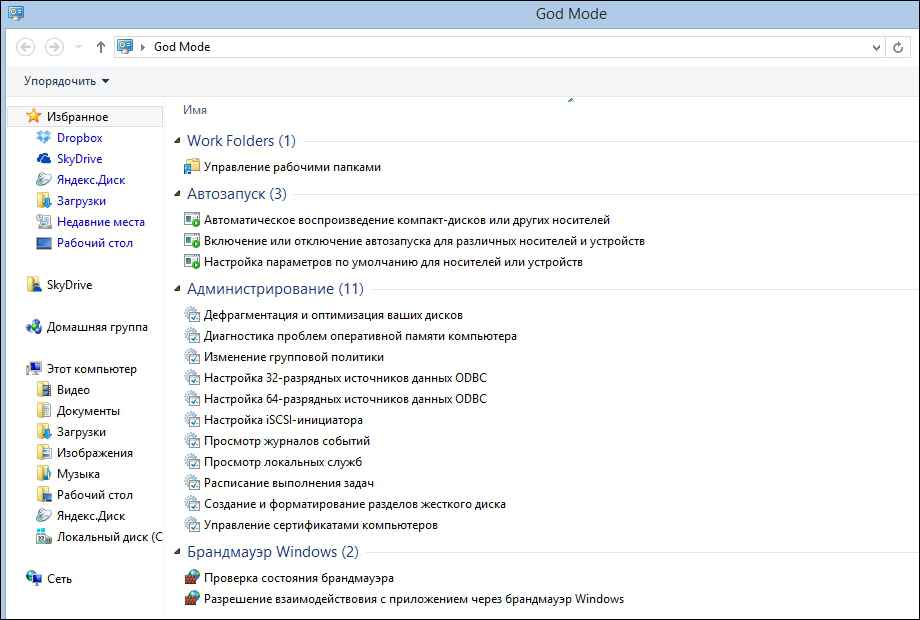
Jak povolit režim Boha v systému Windows 10
Pro Windows 10 existují 2 způsoby, jak tento režim spustit. Vyberte si, jak se vám líbí, fungují stejně efektivně.
1 Metoda
Absolutně stejné jako pro dřívější verze OS: prázdná složka se stejným názvem a výsledkem. Nastavení je k dispozici 230. Pokud jste provedli podobná nastavení v předchozích verzích, vyberte jej. Ale někdy (naštěstí - zřídka) se stává, že tato metoda nefunguje. Poté přejděte na další, funguje to ve stoprosečkách případů.
2 Metoda
Jeho podstatou je, že Godmode je přidán do ovládacího panelu, nebo spíše na jeho štítek, který poskytuje přístup k jakémukoli nastavení. Jak to udělat?
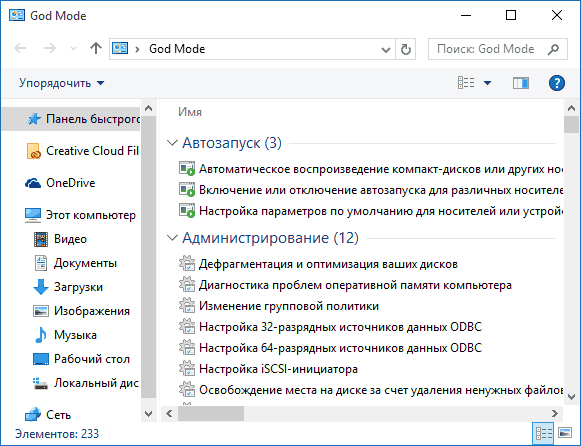
Otevřete notebook a vložte do něj následující kód:
Editor Windows Registry Editor verze 5.00
[Hkey_local_machine \ software \ třídy \ clsid \ d15ed2e1-c75b-443c-bd7c-fc03b2f08c17]]
@= »Boží režim"
"Infotip" = "všechny prvky"
"Systém.Kontrolní panel.Kategorie "=" 5 "
[Hkey_local_machine \ software \ třídy \ clsid \ d15ed2e1-c75b-443c-bd7c-fc03b2f08c17 \ defulticon]
@= »%Systemroot%\\ System32 \\ Imageres.Dll, -27 "
[Hkey_local_machine \ software \ třídy \ clsid \ d15ed2e1-c75b-443c-bd7c-fc03b2f08c17 \ shell \ open \ příkaz]
@= »Explorer.EXE SHELL ::: ED7BA470-8E54-465E-825C-99712043E01C "
[Hkey_local_machine \ software \ Microsoft \ Windows \ CurrentVersion \ Explorer \ ControlPanel \ namepace \ d15ed2e1-C75B-443C-BD7C-FC03B2F08C17]
@= »Boží režim"
Soubor ukládáme „uložit jak“. V „typu souboru“ nastavte „všechny soubory“, v řádku „kódování“ - „yunikod“. Nastavili jsme jakékoli jméno a expanzi .reg.
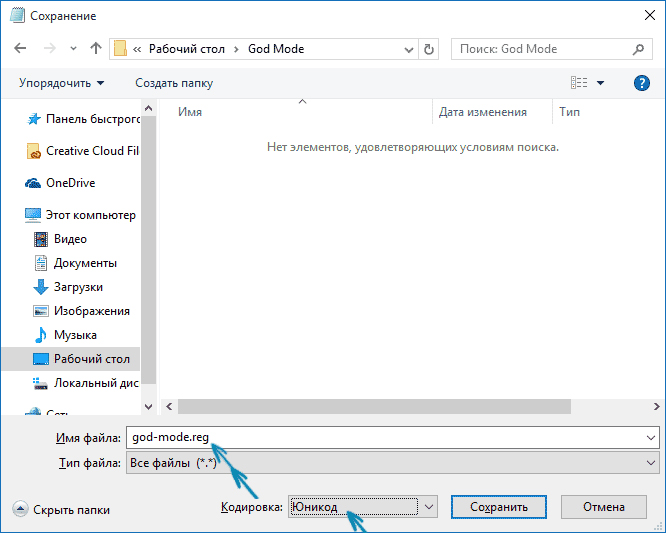
Dvojitá stisknutí myš Odeslat soubor do registru Windows a potvrďte to. Připraven!
Zapněte Boží režim v systému Windows XP
Ve skutečnosti v systému Windows XP tato pohodlná funkce chybí. Ale ti, kteří ji chtějí získat, nemusí zoufalství: ačkoli to není zahrnuto do systému. Nejslavnější nástroj je XP Tweaker. Lze jej stáhnout na oficiálních webových stránkách a použít jej pro své potěšení.
Když jej uvedete a otevřete, zobrazí se pracovní okno s kartami v bočním nabídce. Mají možnosti nepřístupné pro ovládací panely, což uživateli umožňuje znovu vybudovat systém podle jeho uvážení. Doporučujeme vám však, abyste byli opatrní! Pokud nevíte dostatečně dobře, k čemu je jakákoli možnost, nezapněte se a nevypněte ji - může to poškodit systém jako celek. Než začnete pracovat s nástrojem, přečtěte si pokyny pro jeho použití.
Jak používat Godmode a co je v něm
- Otevřete složku Godmode a zvažte její obsah. Obsahuje všechny funkce OS: autorizované, správa, seznamy všech zařízení atd.D.
- Můžete jej uložit kdekoli, včetně plochy, ale nejracionálně - na disku s. Přesto je to složka pro ovládání systému. Je však vhodné udržovat štítek pod rukou, aby neztrácel čas na cestě k ní. Ale buďte opatrní: Pokud jej položíte na počítačovou plochu, což není příliš sebevědomý uživatel, může náhodně změnit jakékoli nastavení. Je to nebezpečné pro systém!
- Kromě samotného štítku Godmode můžete vytvořit zkratky pro každý prvek, který potřebujete v těsném přístupu. Jak to udělat? Stačí stisknout pravé tlačítko pro požadovaný prvek a vyberte „Vytvořit zkratku“.
- Je velmi užitečné a pohodlné používat funkci vyhledávání. Okno, kde potřebujete řídit název toho, co hledáte.
Nyní víte, jak aktivovat Boží režim v systému Windows 7, 8 a 10, jak jej používat a co dělat majitele Windows XP. Přejeme vám hodně štěstí při správě počítače a čekání na vaše komentáře!

